Создание, редактирование и удаление ролей
Чтобы создать роль:
Перейдите в раздел "Роли", если это не сделано ранее.
Нажмите кнопку
 Создать, расположенную в нижней части списка ролей.
Создать, расположенную в нижней части списка ролей.В результате действия откроется окно создания новой роли (Рисунок 1).
По умолчанию открыта закладка "Настройка". Оставайтесь в ней.
Заполните секцию Информация о роли:
Название и Отображаемое название. Название роли должно быть уникальным и состоять из букв латинского алфавита; может содержать цифры, символы "-", "_".
Секция "Дополнительно": отдельные поля могут быть обязательными для заполнения или доступными только для чтения в зависимости от настройки.
Включите необходимые метки безопасности и укажите значения атрибутов.
Перейдите на закладку "Права доступа" (Рисунок 2).
Установите необходимые права доступа к ресурсам системы.
Нажмите кнопку Сохранить, расположенную в верхнем правом углу экрана, чтобы применить изменения.
Название нельзя изменить после первого сохранения роли.
Примечание
Переход в другой раздел или обновление страницы в браузере может привести к потере несохраненных данных
Чтобы отредактировать роль:
Выберите необходимую роль из списка существующих.
Внесите изменения.
Название нельзя изменить после первого сохранения роли.
Нажмите кнопку Сохранить, расположенную в верхнем правом углу экрана, чтобы внести изменения.
Если ранее были добавлены обязательные поля в информации о роли, то требуется заполнить эти поля для сохранения.
Чтобы удалить роль:
Выберите необходимую роль из списка существующих.
Нажмите кнопку Удалить, расположенную в верхнем правом углу экрана.
Подтвердите действие в диалоговом окне.
Примечание:
При удалении роли, на которую назначены пользователи, в диалоговом окне отобразиться уведомление с предупреждением (Рисунок 3).
При подсчете пользователей, на которую назначена роль, учитываются неактивные пользователи.
Если роль досталась пользователям от группы, при ее удалении они не будут учитываться.
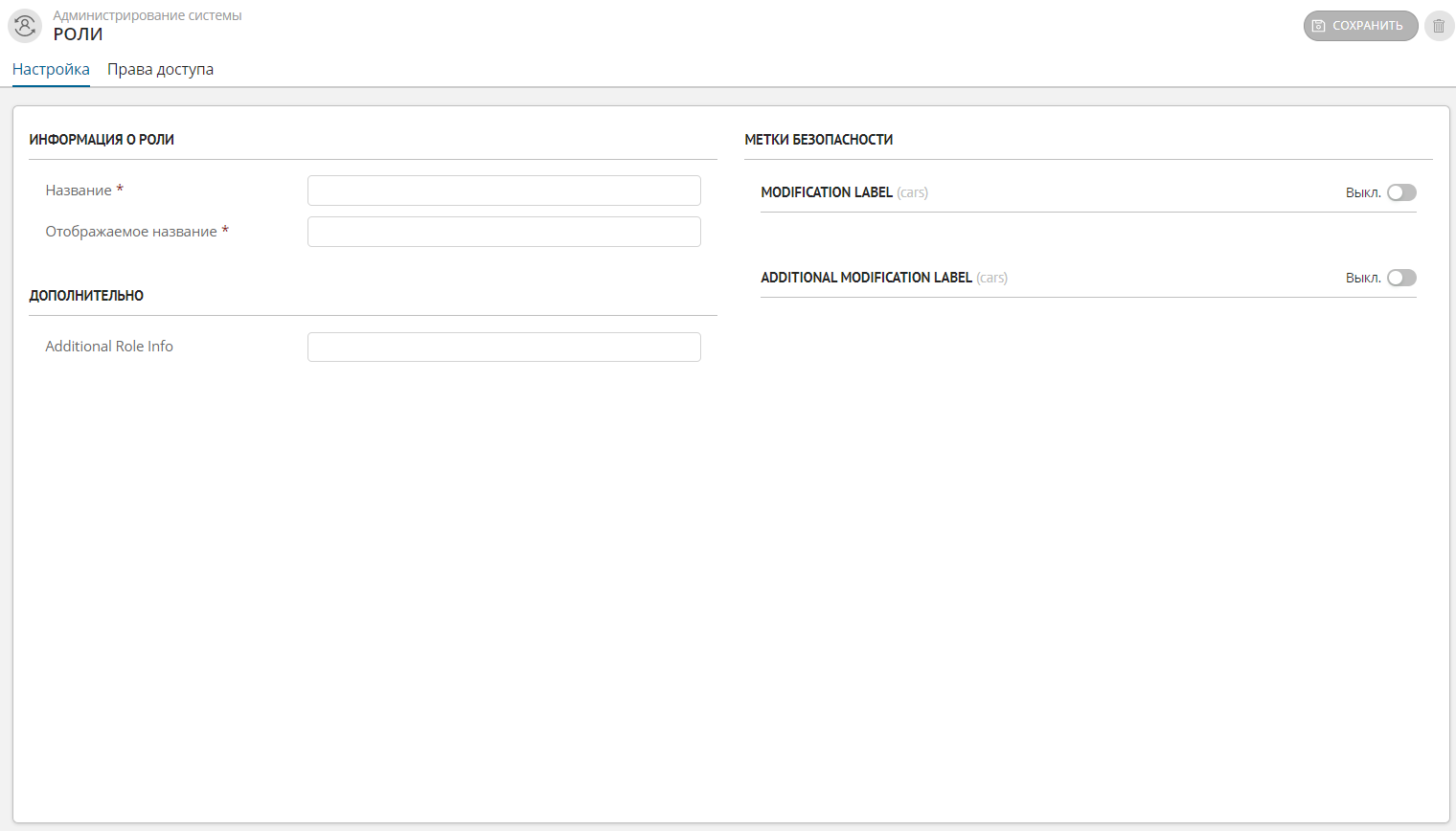
Рисунок 1 – Экран настройки свойств роли
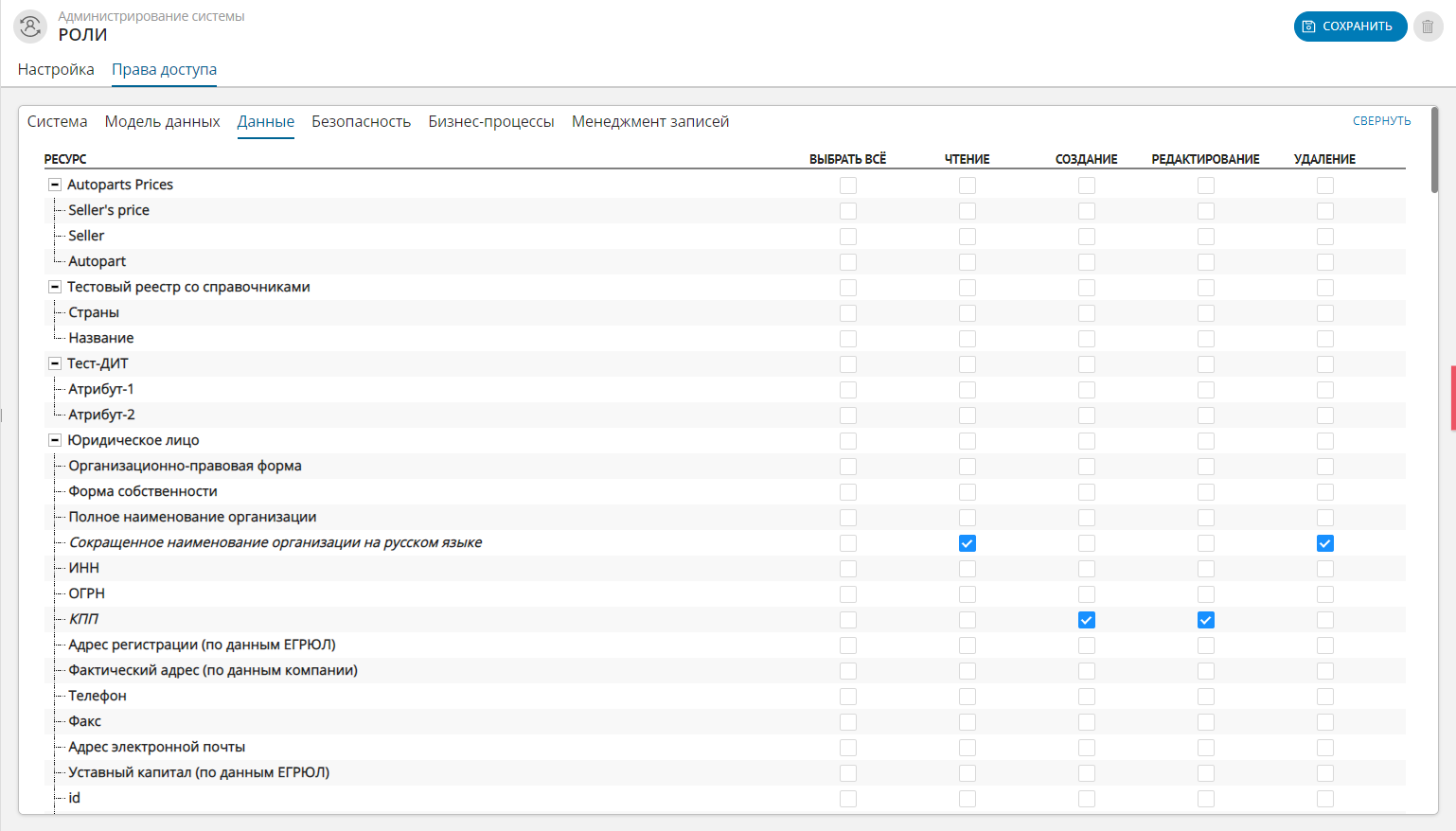
Рисунок 2 – Закладка настройки прав доступа
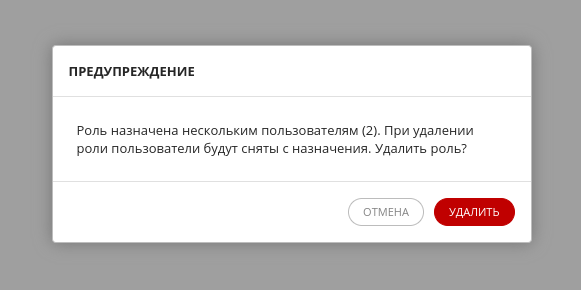
Рисунок 3 – Уведомление при удалении роли с назначенным на нее пользователем